Kako pridobiti prilagodljivo vrstico stanja, ki spreminja barvo na Androidu
Miscellanea / / February 14, 2022
Odkar sem namestil Xposed na svoj Android, mi je postal še bolj všeč. Zdaj ne obžalujem več zaklenjenega zagonskega nalagalnika Xperia Z in dejstva, da ne morem namestiti ROM-a po meri z dodano funkcionalnostjo. S samo root dostopom in Xposed moduli, lahko dobim vse super nekaj najboljših ROM-ov po meri, vse na mojem ROM-u.

Kul nasvet: Videli smo že veliko neverjetnih okvirnih modulov Xposed, ki jih lahko namestite na svojo napravo, npr spreminjanje pisav aplikacije ali upravljanje elementov zagona sistema.
Danes vam bom pokazal, kako lahko dobite prilagodljivo vrstico stanja, ki spreminja barvo glede na barvno shemo aplikacij, na katerih delate. Če na primer uporabljate Hike na svojem Androidu, bo vrstica stanja modra, da se ujema. Na ta način lahko dobite tekočo izkušnjo v vseh svojih aplikacijah, zlasti tistih, ki podpirajo Material Design.
Pridobivanje prilagodljive vrstice stanja
Aplikacija je še vedno v preizkusu – te vrste aplikacij boste morali narediti vidne v namestitvenem programu Xposed, da jo boste lahko prenesli. Pomaknite se do
Nastavitve –> Različica, ki naj bo prikazana in omogočite možnost Eksperimentalno. Zdaj poiščite in prenesite Barvne palice v ravnem slogu in ga namestite. Na koncu znova zaženite napravo, da bodo spremembe začele veljati.

Aplikacija je v bistvu modul plug and play in vam ni treba izvajati nobene začetne konfiguracije. Samo zaženite aplikacijo v svoji napravi in videli boste, da se bo barva statusne vrstice spremenila tako, da bo ustrezala barvi aplikacije.
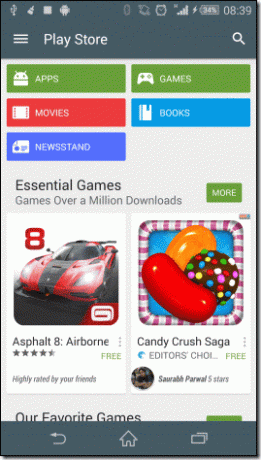

V skladišču Xposed je bilo že nekaj aplikacij, ki so obljubljale funkcije, kot je obarvana vrstica stanja, vendar niso uspele zagotoviti učinka v mnogih situacijah, kot sta Gmail 5.0 in Hike.
Vendar pa aplikacija Flat Style Colored Bars posname posnetek zaslona, ko se dejavnost prvič začne, izvleče potrebno barvno kodo in jo uporabi v vrstici stanja. Za boljše delovanje se barve nato shranijo v pomnilnik za kasnejšo uporabo.
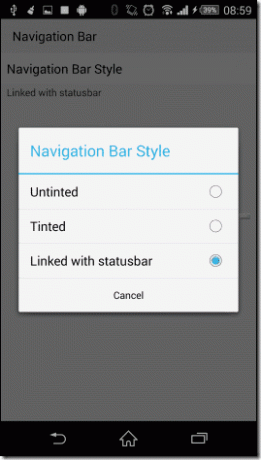
Če slučajno aplikacija ne more pravilno prebrati barve, lahko preprosto določite barvo za aplikacijo ali celo izberete barvo na zaslonu. Nova vrednost bo shranjena v aplikaciji in uporabljena vsakič, ko jo zaženete. Ena dobra stvar v aplikaciji je, da če imate navigacijske vrstice z mehkimi tipkami, jih lahko tudi obarvate, da se ujemajo s vrstico stanja.
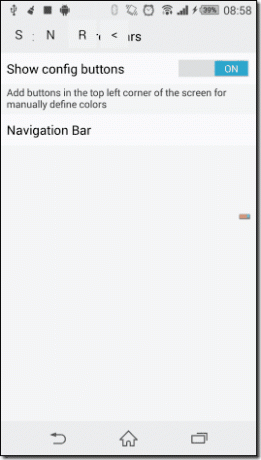

Opomba: Majhen zasenčen blok v zgornjem levem delu zaslona je konfiguracijska plošča za napredne spremembe barv, če želite to preizkusiti. Če to ni potrebno, ga lahko onemogočite v nastavitvah ogrodja.
Zaključek
Tako lahko uporabite modul Xposed, da dobite ujemajoče se barve statusa in navigacijske vrstice na vaši napravi Android. Funkcija vam ne bo pomagala pri produktivnosti, bo pa zagotovo izboljšala videz vaše naprave Android z velikim zaslonom visoke ločljivosti.
Nazadnje posodobljeno 3. februarja 2022
Zgornji članek lahko vsebuje pridružene povezave, ki pomagajo podpirati Guiding Tech. Vendar to ne vpliva na našo uredniško integriteto. Vsebina ostaja nepristranska in pristna.



